Σε αυτό το σεμινάριο, θα μάθετε για τα ισχυρά εργαλεία τεχνητής νοημοσύνης του Adobe Firefly , ειδικά στο πλαίσιο του Photoshop. Το βίντεο σας δείχνει βήμα προς βήμα πώς να δημιουργείτε και να προσαρμόζετε εντυπωσιακές εικόνες χρησιμοποιώντας αυτά τα εργαλεία. Δεν θα μάθετε μόνο τη βασική επεξεργασία εικόνων, αλλά και πώς να υλοποιείτε δημιουργικές ιδέες. Είτε είστε αρχάριος είτε έμπειρος χρήστης, αυτός ο οδηγός θα σας βοηθήσει να κατανοήσετε και να χρησιμοποιήσετε τις δυνατότητες του Adobe Firefly.
Βασικές γνώσεις
- Το Adobe Firefly προσφέρει πολυάριθμα εργαλεία τεχνητής νοημοσύνης για το Photoshop, όπως το generative fill, το οποίο σας επιτρέπει να συνδυάζετε και να επεξεργάζεστε δημιουργικά εικόνες.
- Χρησιμοποιώντας αυτά τα εργαλεία, μπορείτε να βελτιώσετε σημαντικά την επεξεργασία εικόνων και να επηρεάσετε την οπτική παρουσίαση των έργων σας.
Οδηγός βήμα προς βήμα
Για να αξιοποιήσετε αποτελεσματικά τις δυνατότητες του Firefly, σας συνιστώ να ξεκινήσετε το δικό σας έργο. Ας δούμε μαζί τα βήματα.
Βήμα 1: Δημιουργία εικόνας με το Firefly
Ξεκινήστε με τη δημιουργία εικόνων στο Adobe Firefly. Σκεφτείτε ποια μοτίβα ή σκηνές σας εμπνέουν και δημιουργήστε αντίστοιχες εικόνες.
Μόλις δημιουργήσετε την πρώτη σας εικόνα, εισαγάγετε την στο Photoshop. Μπορείτε είτε να τη σύρετε απευθείας είτε να την εισαγάγετε μέσω του μενού Αρχείο → Άνοιγμα.
Βήμα 2: Εισαγωγή δεύτερης εικόνας
Τώρα ήρθε η ώρα να προσθέσετε τη δεύτερη εικόνα σας. Επιλέξτε την εικόνα που θέλετε να χρησιμοποιήσετε και επικολλήστε την στο ίδιο αρχείο του Photoshop.
Ο στόχος είναι να συνδυάσετε τις δύο εικόνες έτσι ώστε να ταιριάζουν αρμονικά μεταξύ τους. Τοποθετήστε τις εικόνες στο ίδιο ύψος για να επιτύχετε μια κινηματογραφική προοπτική.
Βήμα 3: Εφαρμογή του γεννητικού γεμίσματος
Για να συγχωνεύσετε τις εικόνες μεταξύ τους, επιλέξτε το generative fill από το μενού. Εδώ θα πρέπει να βεβαιωθείτε ότι η επιλογή για την Αριστερή και τη Δεξιά γέμιση εκτείνεται περίπου 15 έως 30 % σε κάθε εικόνα.
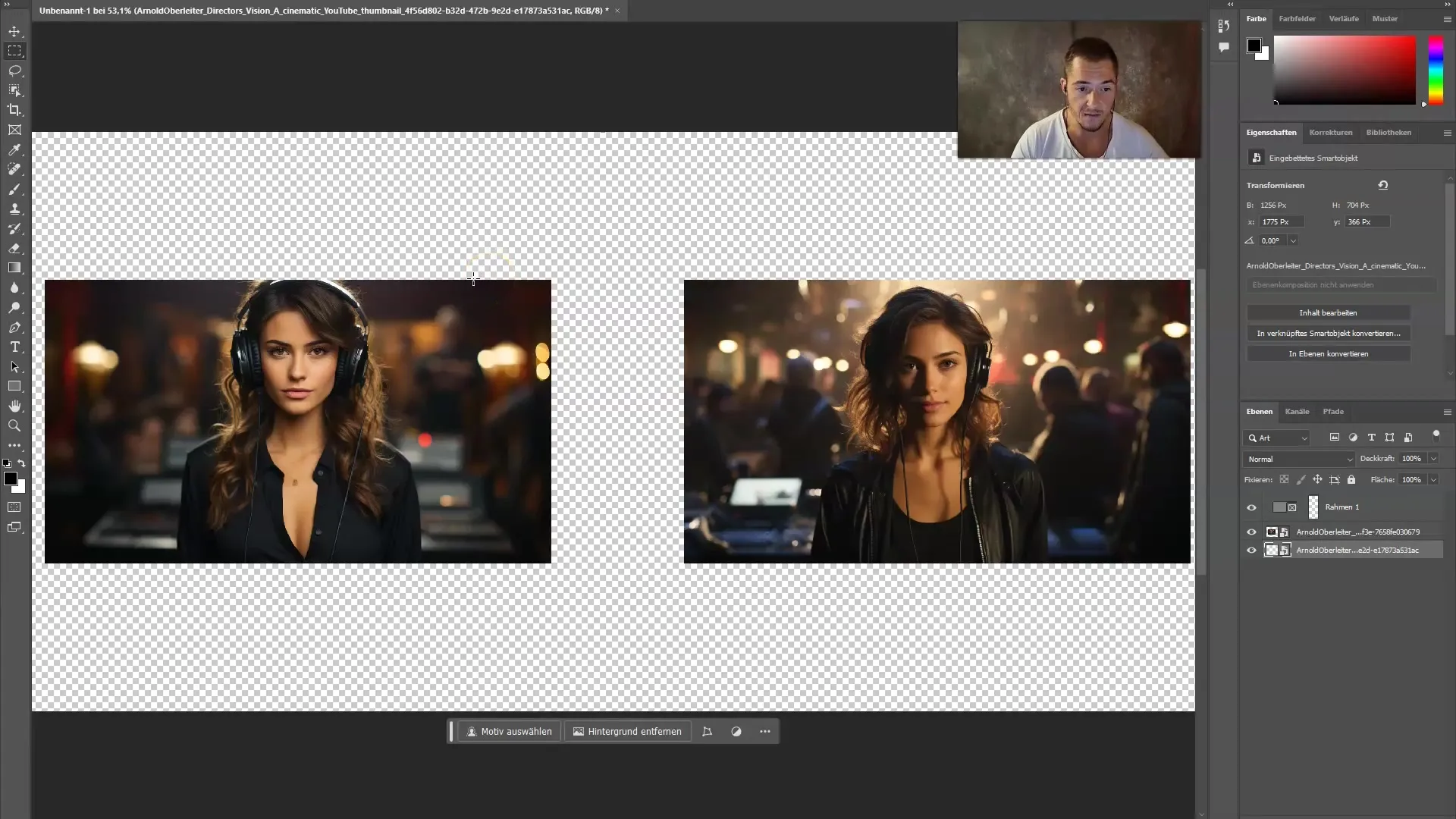
Αυτό το βήμα είναι ζωτικής σημασίας, ώστε το μοντέλο διάχυσης να μπορεί να συλλάβει καλά τα εικονοστοιχεία των εικόνων. Με τη συμπλήρωση χωρίς πρόσθετη προτροπή, μπορείτε να συνδυάσετε τις εικόνες γρήγορα και εύκολα. Απλώς κάντε κλικ στο generate για να δείτε το αποτέλεσμα.
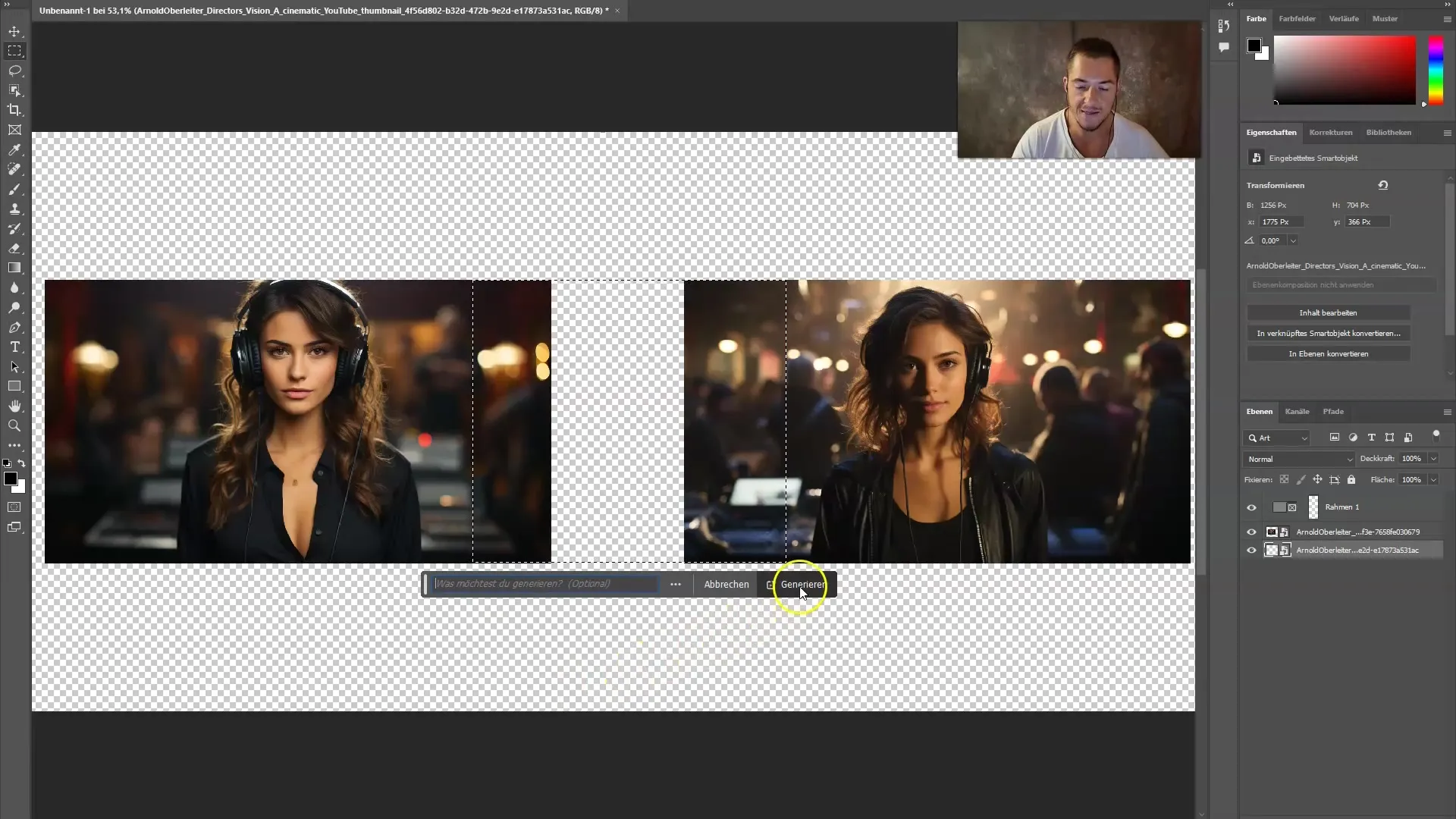
Βήμα 4: Παραλλαγές και επιλογή
Στο επόμενο βήμα, θα λάβετε διάφορες παραλλαγές της αρχικής εικόνας. Ελέγξτε τις προτάσεις και επιλέξτε την παραλλαγή που σας αρέσει περισσότερο.
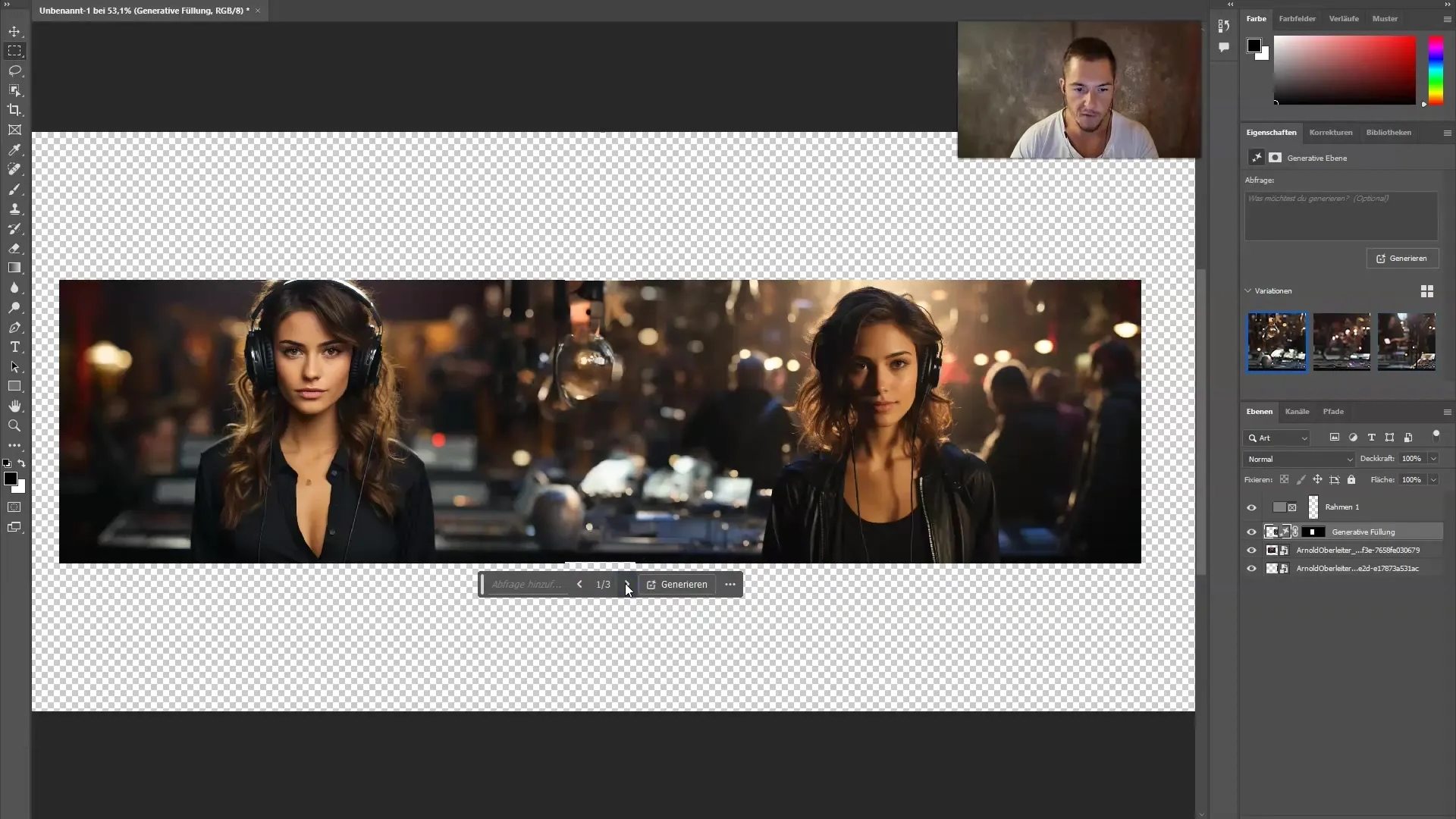
Εάν δεν είστε ικανοποιημένοι με μία από τις εικόνες, μπορείτε να ρυθμίσετε ξανά τη γενεσιουργό πλήρωση και να επαναλάβετε τη διαδικασία.
Βήμα 5: Αλλαγές στον ρουχισμό
Αν δεν σας αρέσουν ορισμένες λεπτομέρειες στην εικόνα, όπως η γραμματοσειρά των ρούχων ενός ατόμου, μπορείτε να χρησιμοποιήσετε το εργαλείο λάσο για να κάνετε την επιθυμητή επιλογή.
Αφού επιλέξετε, κάντε ξανά κλικ στο generative fill και εισαγάγετε την επιθυμητή αλλαγή, στην προκειμένη περίπτωση για παράδειγμα "λευκό πουκάμισο".
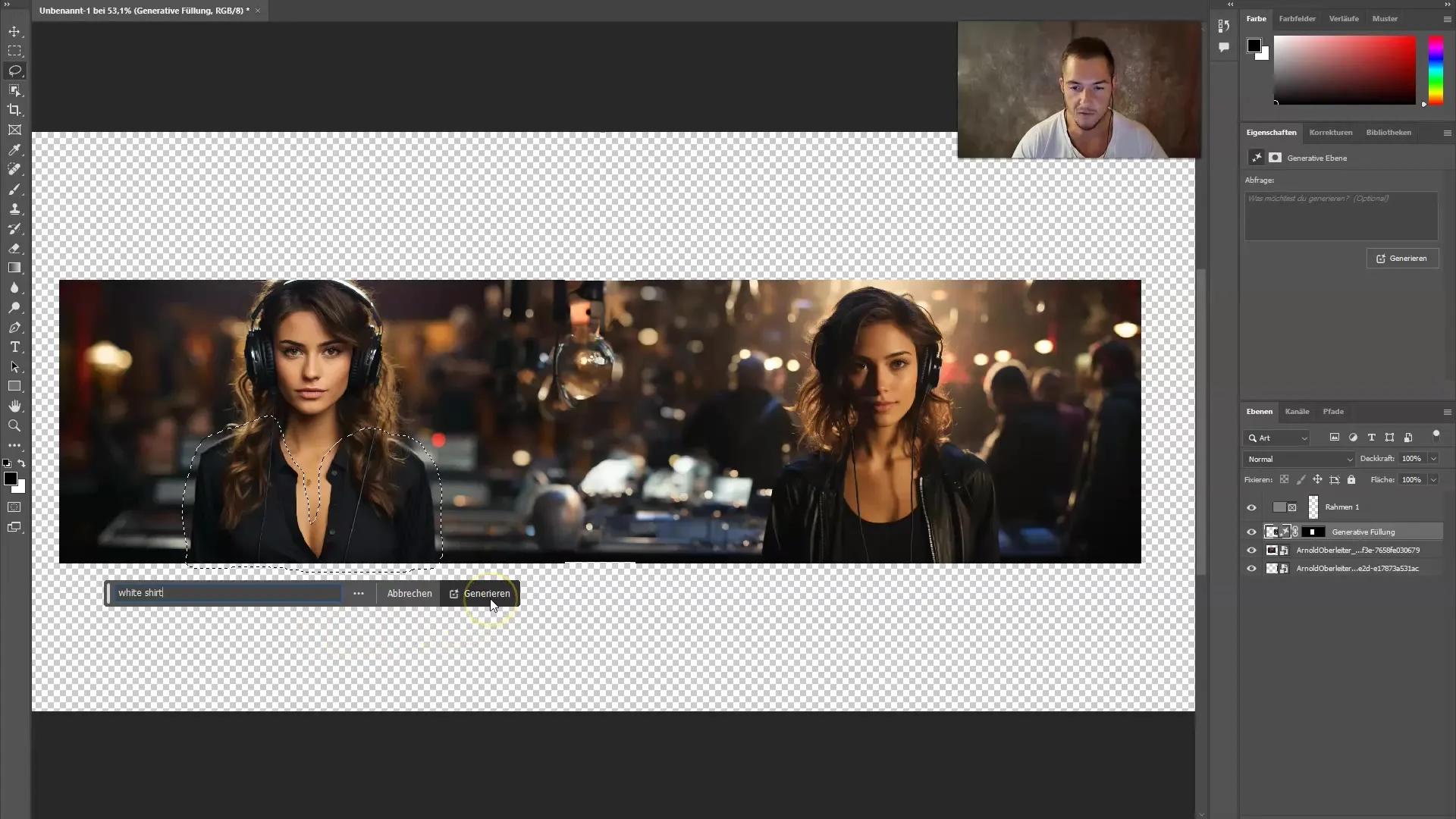
Βήμα 6: Βελτιστοποίηση της εικόνας
Τώρα χρησιμοποιήστε το εργαλείο αφαίρεσης για να εξαλείψετε τυχόν ανεπιθύμητα αντικείμενα ή λεπτομέρειες από την εικόνα σας. Αυτό μπορεί να βοηθήσει αποτελεσματικά στη βελτιστοποίηση της συνολικής εικόνας.
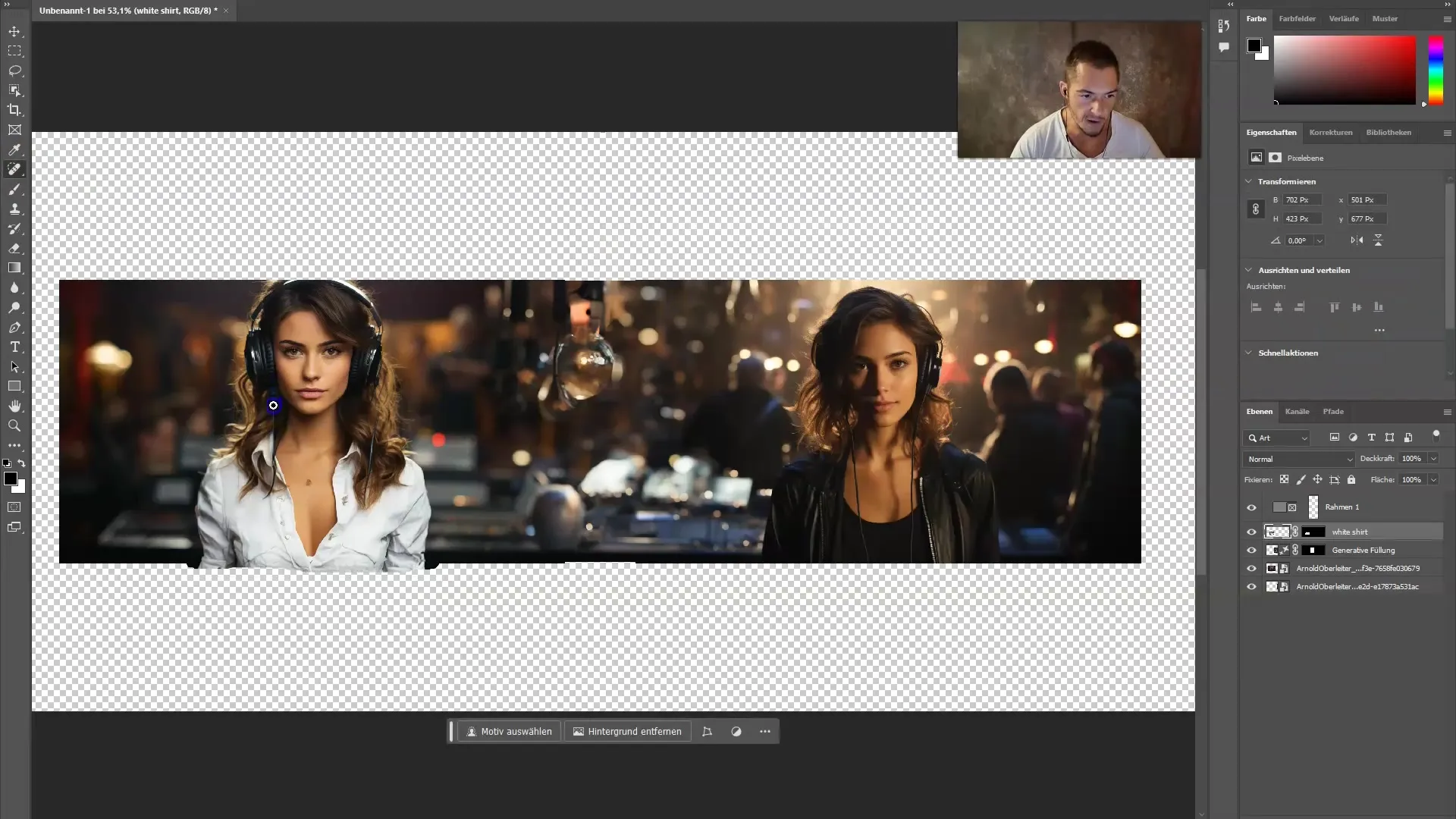
Αν έχετε δυσκολίες στην αφαίρεση στοιχείων, αυτό μπορεί να οφείλεται σε άλλα επίπεδα. Ελέγξτε το στο πάνελ "Επίπεδα".
Βήμα 7: Τελική επεξεργασία
Τέλος, μπορείτε να βελτιστοποιήσετε περαιτέρω ολόκληρη την εικόνα. Μπορείτε να περικόψετε ή να προσαρμόσετε πρόσθετα στοιχεία χρησιμοποιώντας το εργαλείο lasso και εφαρμόζοντας το generative fill όπως απαιτείται.
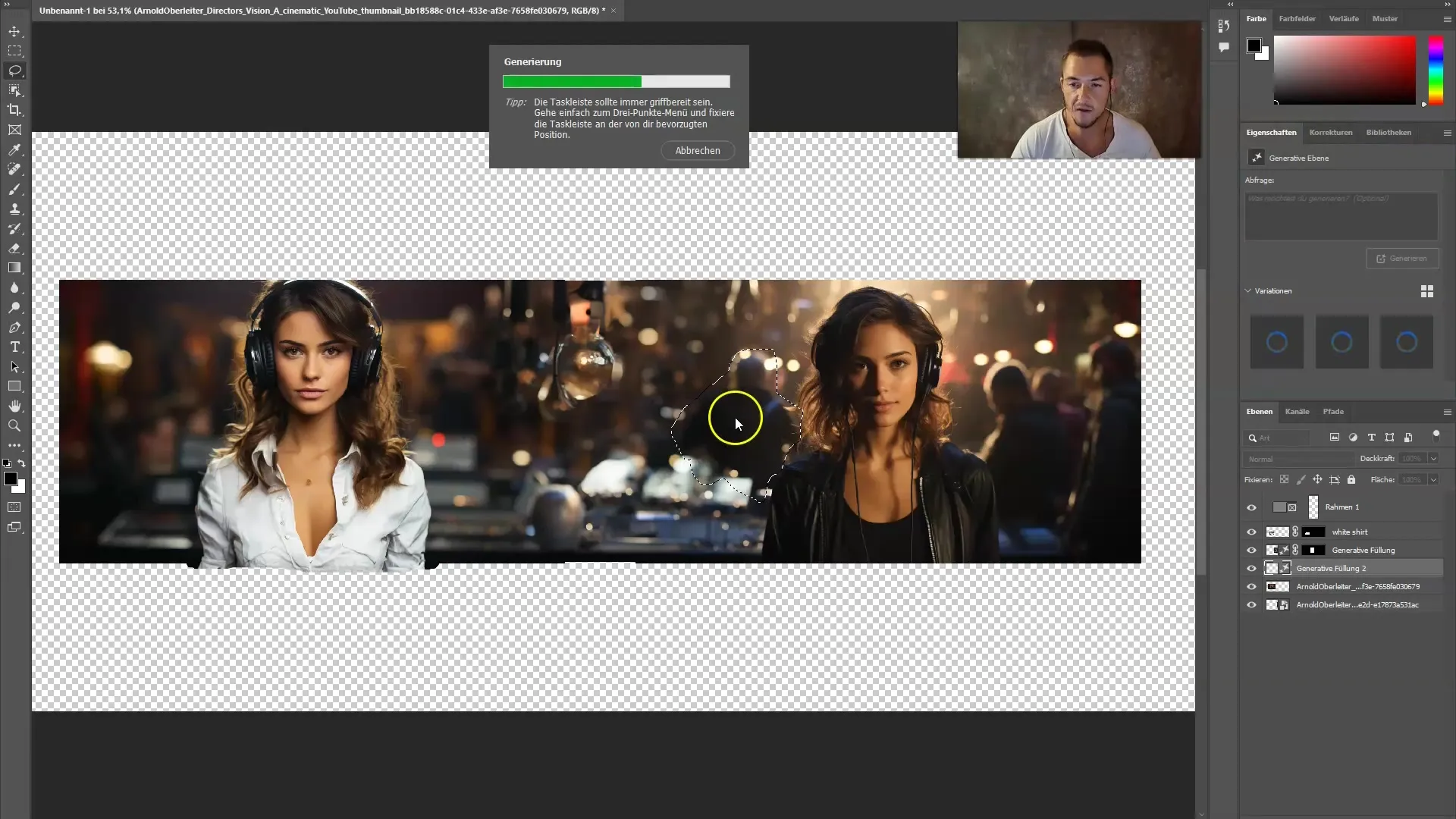
Βεβαιωθείτε ότι είστε ευχαριστημένοι με το τελικό αποτέλεσμα και ότι έχετε κάνει όλες τις προσαρμογές που θέλετε.
Περίληψη
Σε αυτό το σεμινάριο, μάθατε πώς να χρησιμοποιείτε τα εργαλεία AI του Adobe Firefly στο Photoshop για την υλοποίηση δημιουργικών έργων. Από τη δημιουργία της εικόνας και τη χρήση του generative fill μέχρι την τελική βελτιστοποίηση της εικόνας, περάσατε από τα βασικά βήματα. Χρησιμοποιήστε αυτά τα εργαλεία για να εμπλουτίσετε την επεξεργασία εικόνας και να κατακτήσετε νέους δημιουργικούς ορίζοντες.
Συχνές ερωτήσεις
Πώς μπορώ να ξεκινήσω με το Adobe Firefly;Πρώτα πρέπει να ανοίξετε το Firefly και να δημιουργήσετε τις εικόνες που θέλετε να χρησιμοποιήσετε στο Photoshop.
Πού μπορώ να βρω το generative fill στο Photoshop;Θα βρείτε το generative fill στο μενού επεξεργασίας αφού δημιουργήσετε μια επιλογή.
Μπορώ να δω ταυτόχρονα πολλαπλές παραλλαγές εικόνων;Ναι, όταν εφαρμόζετε το generative fill, το Firefly θα δημιουργήσει πολλαπλές παραλλαγές από τις οποίες μπορείτε να επιλέξετε.
Πώς μπορώ να προσαρμόσω τα ρούχα σε μια εικόνα;Χρησιμοποιήστε το εργαλείο lasso για να επιλέξετε τα ρούχα και στη συνέχεια εφαρμόστε το generative fill για να κάνετε την επιθυμητή αλλαγή.
Τι κάνω αν δεν είμαι ευχαριστημένος με το αποτέλεσμα;Μπορείτε να εφαρμόσετε ξανά το generative fill και να δοκιμάσετε άλλες επιλογές.


